Рекламное объявление
Вы слышали о HoverCards? Нет? Я тоже не Некоторые расширения такие. Вы не будете знать, что они вам нужны, пока не наткнетесь на них или кто-то не порекомендует их вам. А потом вы удивляетесь, как вы обходились без этих расширений, и спрашиваете, почему кто-то не придумал их раньше.
Давайте посмотрим на восемь таких полезных, но менее известных Расширения Chrome 13 лучших расширений Chrome от Google, которые вы, вероятно, не используетеНастройте ваш браузер с помощью этих обязательных расширений от Google. Среди тысяч расширений Chrome в Интернет-магазине Google некоторые из них разработаны Google. Это лучшие выборы от самого Google. Подробнее что вы, вероятно, не думали искать.
Если вы хотите найти на веб-странице слово или фразу, с которыми вы столкнулись, вот что вы обычно делаете: вы выбираете соответствующий текст, открываете Bing, DuckDuckGo, Википедия, так далее. в новой вкладке скопируйте туда вставленный текст и нажмите кнопку поиска.
Это окольный способ делать вещи. Ну, по крайней мере, после того, как вы обнаружили контекстное меню поиска. Это расширение позволяет вам
поиск выделенного текста с помощью контекстного меню (контекстное меню), т.е. без оставив страницу, на которой вы находитесь.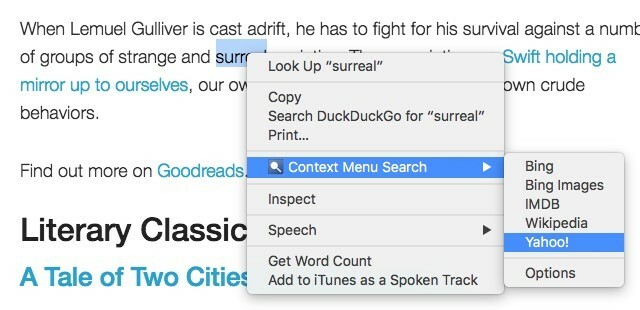
Какие параметры поисковой системы вы хотели бы видеть в контекстном меню, и хотите ли вы, чтобы результаты поиска открывались на выделенной вкладке или на фоновой вкладке, решать вам. Нажми на Параметры Ссылка указана под поисковыми системами в контекстном меню, чтобы настроить пользовательские поисковые системы и указать настройки поведения вкладки. Вы также можете открыть настройки расширения, перейдя в хром: // расширения и нажав на Параметры ссылка под поиск контекстного меню.
Если вы хотите выделить все вхождения определенного слова на веб-странице, нажмите Ctrl + F работает, но мы дадим вам кое-что получше: Twinword Finder. С этим расширением вы можете выделить несколько слов в одном кадре; каждое слово выделено другим цветом. Чтобы открыть окно поиска, щелкните значок на панели инструментов расширения.
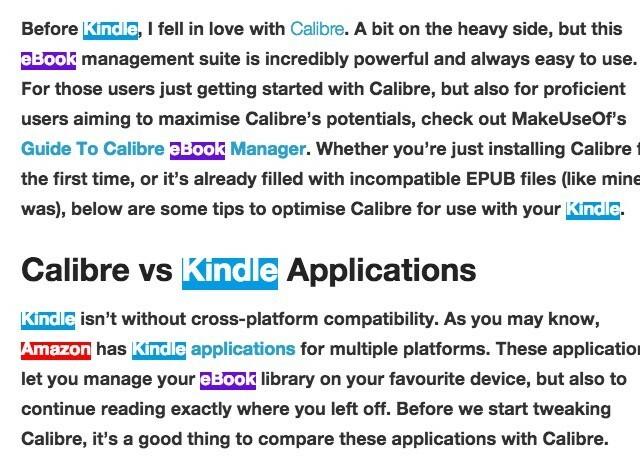
Twinword Finder также может выделить синонимы и другие ключевые слова, связанные с вашим ключевым словом поиска. Все, что вам нужно сделать, это ударить Войти в окне поиска расширения. Это выделяет связанные параграфы желтым цветом и дает вам список связанных ключевых слов справа. Нажмите на любое из перечисленных ключевых слов, чтобы увеличить все его экземпляры на странице.
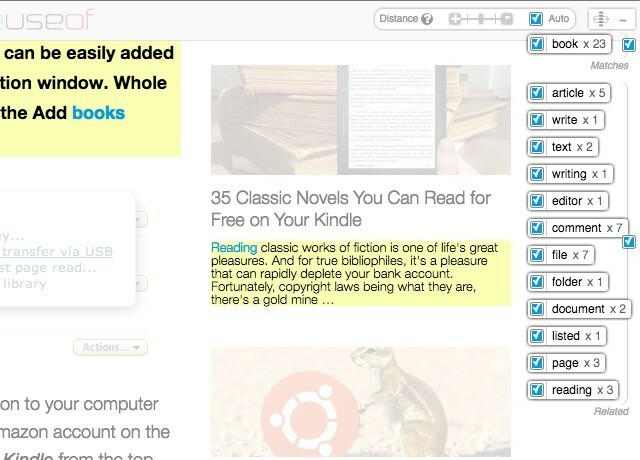
Сочетание клавиш для Twinword Finder - Shift + Ctrl + F - не так уж сложно запомнить. Просто добавьте сдвиг ключ к обычному поисковому ярлыку (Ctrl + F).
Визитка
HoverCards может помочь вам уменьшить трафик вкладок в Chrome. Это позволяет увидеть, что находится за ссылками от YouTube, Reddit, Instagram, щебет, SoundCloud, и Imgur во всплывающих карточках. Нет необходимости открывать новые вкладки, чтобы проверить эти ссылки, что означает меньше беспорядка табуляции Управление основной вкладкой в Chrome с помощью этих встроенных функцийПришло время освоить управление вкладками в Chrome. Давайте посмотрим, что можно без установки одного расширения. Подробнее . Вы даже можете воспроизводить видео на YouTube с помощью парящих карт.
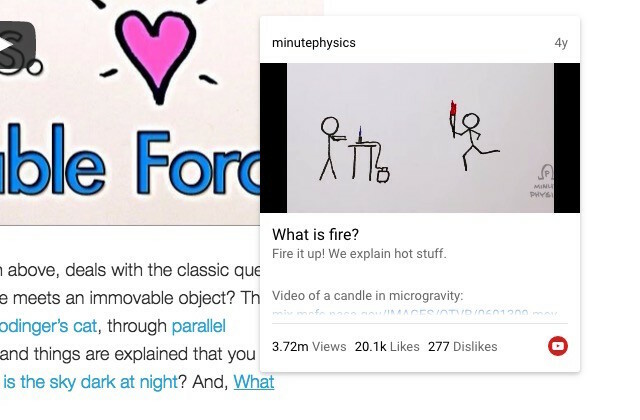
Карта наведения каждой ссылки поставляется с Нажмите для более кнопка, которая отображает более релевантную информацию об этой ссылке в новом всплывающем окне. Например, если вы нажмете эту кнопку при просмотре карты наведения для фотографии из Instagram, вы увидите комментарии Instagram для этой фотографии, а также упоминания о ней в Reddit и Twitter.

Карты наведения также работают для профилей пользователей. В этом случае Нажмите для более Кнопка показывает последний канал для этого профиля во всплывающем окне.
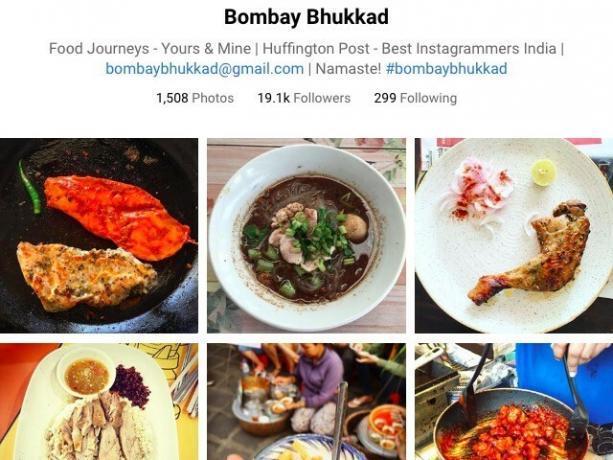
Сотни платных Руководства Google Apps теперь у вас под рукой бесплатно через расширение Synergyse Chrome, все благодаря приобретению Google Synergyse.
Как может мой @googleforedu любовь растет? Google приобретает @synergyse и интерактивное обучение, встроенное в Chrome БЕСПЛАТНО! @ ESCRegion20#txeduchat
- Сьюзен Ф. Ривз (@susanfreeves) 2 мая 2016 г.
Установив расширение Chrome и войдя в свою учетную запись Google, вы сможете получить доступ к учебным модулям для конкретных приложений с помощью значка Synergyse в правом верхнем углу любого приложения Google. Нажмите на значок, и вы увидите всплывающую боковую панель со складным списком доступных учебных модулей для этого приложения. Каждая вложенная ссылка открывает сессию с практическими рекомендациями, в которой рассказывается о функциях и функциях приложения.
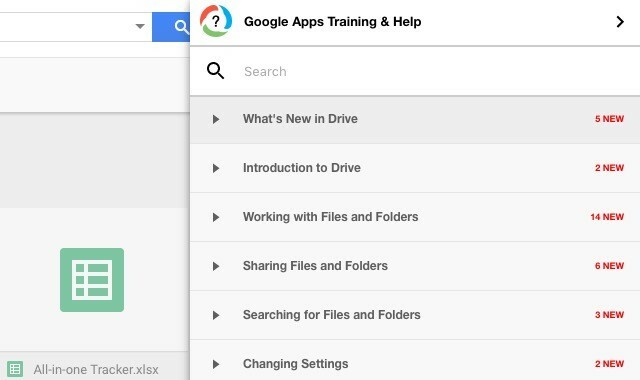
Что особенно полезно в обучении Synergyse, так это то, что оно происходит внутри самого приложения и является интерактивным. Так, например, если на уроке говорится о конкретной кнопке панели инструментов, она выделяет кнопку в приложении, сообщает вам, что делает кнопка, и предлагает вам нажать на нее.
Интернет-магазин Chrome переполняется новые вкладки расширения 10 самых продуктивных новых расширений вкладок для Google ChromeКогда вы открываете новую вкладку в браузере, ищете ли вы куда-нибудь перейти или вы ищете информацию, чтобы прийти к вам? Google Chrome имеет много расширений, чтобы сделать его продуктивным. Подробнее . Tabtics является один из них, но это выходит за рамки расширения новых вкладок. Это подталкивает вас к более здоровый и продуктивный день Взломайте свои ежедневные привычки с помощью этих превосходных расширений ChromeМожете ли вы использовать расширения Chrome, чтобы придерживаться рутины и строить привычки? Настройте свой браузер Chrome с этими выбранными расширениями и попадайте в привычный цикл. Подробнее через нежные напоминания с каждой новой вкладкой. Вы также можете интегрировать Tabtics с Fitbit если хочешь.
Да, Tabtics чем-то похож инерцияНо в то время как Momentum фокусируется на задачах и вдохновении, Tabtics фокусируется на крошечных изменениях, которые вы можете сделать ради своего здоровья и производительность. Это напоминает вам о таких вещах, как отключение уведомлений Как эффективно управлять уведомлениями ChromebookУведомления могут быть чрезвычайно полезны - убедитесь, что вы никогда не пропустите электронное письмо, сообщение или напоминание. Тем не менее, важные вещи часто тонут в море рекламы и неважных обновлений Pinterest. Подробнее , с помощью F.lux уменьшить нагрузку на глаза и ходить на прогулки. Проверьте этот совет, который он имел для меня:
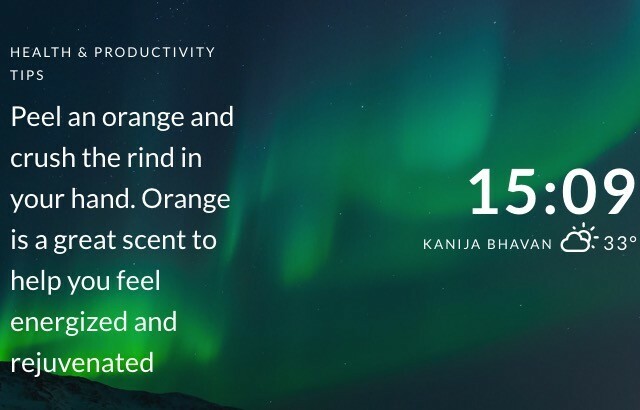
Единственный недостаток, который я испытываю с Tabtics, это то, что он не отображает мое местоположение точно.
Сколько раз вам приходилось удалять и повторно вводить пароли, потому что вы, возможно, опечатали один или два символа? Много, верно? Вам больше не нужно это делать. Установите ShowPassword, и вы сможете увидеть пароль, который вы ввели наведя указатель мыши на поле пароля. Отлично подходит для исправления опечаток в паролях, не начиная с нуля!
Чтобы настроить триггер для отображения пароля, перейдите к Параметры из выпадающего меню значка панели инструментов ShowPassword. Там вы можете выбрать один из четырех вариантов: наведите курсор мыши, дважды щелкните, на фокусе и нажмите клавишу Ctrl. Вы также можете настроить продолжительность, в течение которой пароль остается видимым.
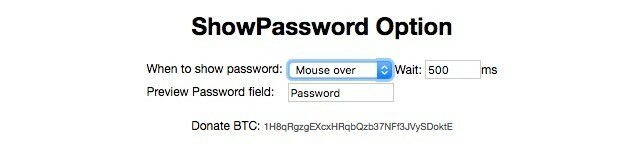
Сколько будет стоить новый iPhone, который вы планируете купить? Не в долларах или какой-либо другой валюте, но в (wo) человеко-часах. Мы спрашиваем, сколько время, которое вам придется потратить на работу 5 признаков того, что вы слишком усердно работаете (и как их исправить)Вы страдаете от ненасытного желания работать? Вот некоторые из признаков, чтобы распознать этот недуг и как вы можете его преодолеть. Подробнее чтобы заработать эквивалент стоимости iPhone.
Время это деньги, чтобы сказать вам это. Это преобразует цены онлайн в рабочее время на основе вашей почасовой заработной платы или годового дохода. Существует не так много, чтобы выяснить, после установки расширения. Вы получите приглашение ввести свою почасовую оплату и сохранить ее. Вы можете добавить текущие расходы в смесь, если хотите.
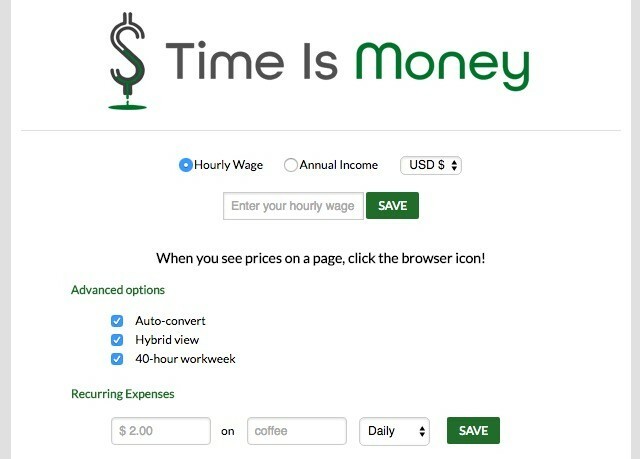
В следующий раз, когда вы увидите онлайн ценник, рядом с ним вы также увидите, сколько рабочих часов вам стоит. Дает совершенно новый взгляд на ваше время и ваши деньги, верно?
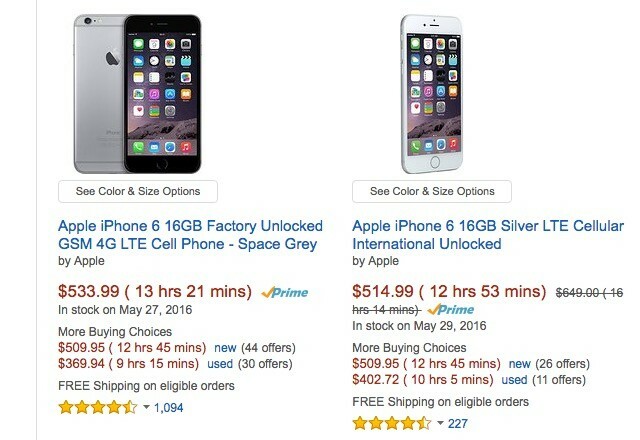
Time Is Money выполняет преобразование цены в часы автоматически. Это если вы не сняли флажок рядом с Авто-новообращенный на его Параметры стр. Если у вас есть, вам нужно нажать на значок панели инструментов расширения, чтобы запустить преобразование на каждой странице.
Sideplayer [больше не доступен]
Sideplayer - это плавающий плеер для видео на YouTube. Перевод: вы можете смотреть видео на YouTube в крошечном, всегда сверху боковом окне с любой веб-страницы, на которой вы находитесь. Это очень удобно, когда вы, скажем, изучение HTML Изучите HTML и CSS с помощью этих пошаговых руководствИнтересуетесь HTML, CSS и JavaScript? Если вы думаете, что умеете учиться создавать веб-сайты с нуля - вот несколько отличных пошаговых руководств, которые стоит попробовать. Подробнее из учебника YouTube и не хотите переключаться между вашим онлайн-редактором кода и YouTube во время практики.
«Play in Sideplayer» на YouTube изменил правила моего рабочего дня. Ну... те рабочие дни, когда я не на собраниях.
- Дерек Браун (@derekbrown) 25 января 2016 г.
Установка Sideplayer добавляет Играть в Sideplayer кнопка под каждым видео на YouTube. Нажмите на эту кнопку, когда вы проигрываете видео, чтобы оно воспроизводилось во всплывающем окне в правом верхнем углу. Не стесняйтесь переключать вкладки. Воспроизведение видео будет следовать за вами через них.
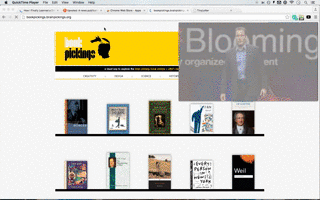
Замечания: Перезапустите Chrome после установки Sideplayer. Кроме того, дождитесь полной загрузки страницы YouTube, прежде чем запускать Sideplayer. В противном случае вы можете увидеть сообщение об ошибке.
Расширения Chrome снова выигрывают!
Интернет-магазин Chrome - это бездонная яма приложений, расширений и тем. Мы призываем вас продолжать исследовать это. Вы никогда не знаете, с каким драгоценным камнем вы уйдете в тот или иной день.
Можете ли вы удивить нас полезным расширением или двумя, которые, как мы не предполагали, существуют? Мы бы хотели быть удивленными.
Кредит изображения: удивленная молодая женщина Авемарио через Shutterstock
Акшата обучался ручному тестированию, анимации и UX-дизайну, прежде чем сосредоточился на технологиях и письме. Это объединило два ее любимых занятия - понимание систем и упрощение жаргона. В MakeUseOf Акшата пишет о том, как лучше использовать свои устройства Apple.